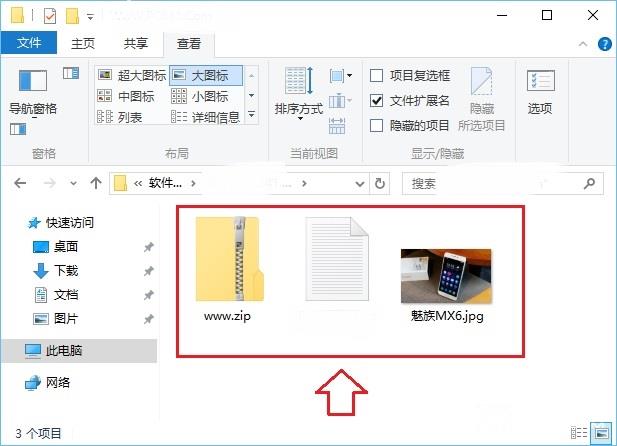win10檔案字尾名怎麼顯示出來?首先開啟需要檢視字尾名的資料夾,如果檔案是放在桌面上,則先將其複製到一個資料夾中去,然後在資料夾空白位置點選滑鼠右鍵。...
win10檔案字尾名怎麼顯示出來?這屬於一個Win10使用小技巧的問題,如果大家能夠懂的方法,要檢視檔案字尾則顯會非常簡單,下面小編為大家帶來Win10顯示檔名字尾的兩種方法,快來學習吧。

Win10檔案字尾名怎麼顯示?2種方法技巧
方法一:更改檢視方式
1、首先開啟需要檢視字尾名的資料夾,如果檔案是放在桌面上,則先將其複製到一個資料夾中去,然後在資料夾空白位置點選滑鼠右鍵,然後依次點選「檢視」-「檢視詳細資訊」,如圖。
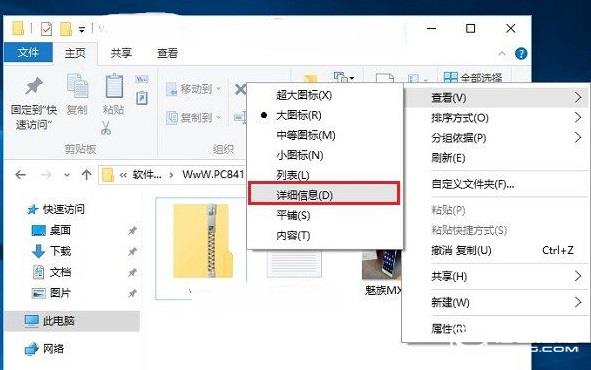
2、之後檔案列表就會顯示詳細了,後面就可以看到詳細的檔案型別了,如圖所示。
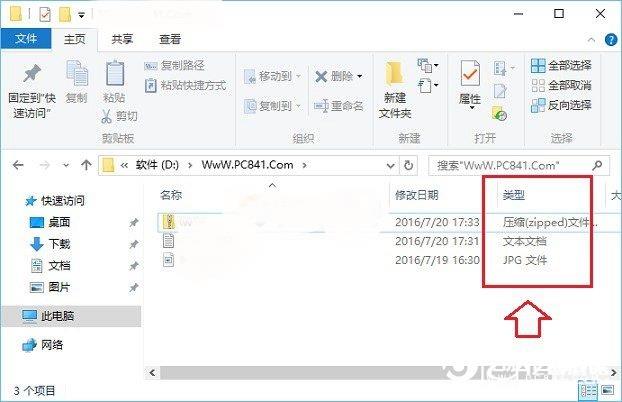
怎麼樣,檢視檔案字尾是不是超簡單呢?下面再為大家分享另外一種方法。
方法二:更改資料夾選項
1、首先切換到資料夾的「檢視」選項,然後點選「選項」,如圖。
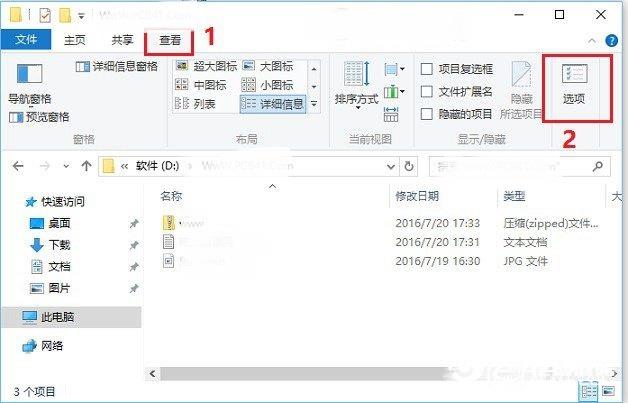
2、在開啟的資料夾選項中,再次切換到「檢視」,然後在下方的高階設定中找到“隱藏已知檔案型別的副檔名”,將其前面的勾去掉,並點選底部的“確定”儲存,如圖。
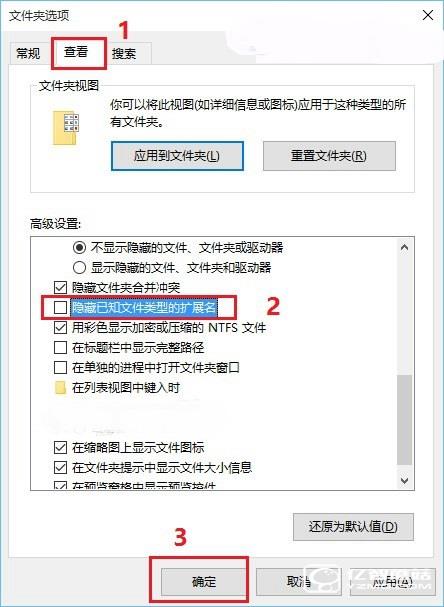
完成以上設定,再看看檔案的字尾是不是就顯示了,如圖所示。